Jak otwierać aplikacje od niezidentyfikowanych programistów na komputerze Mac
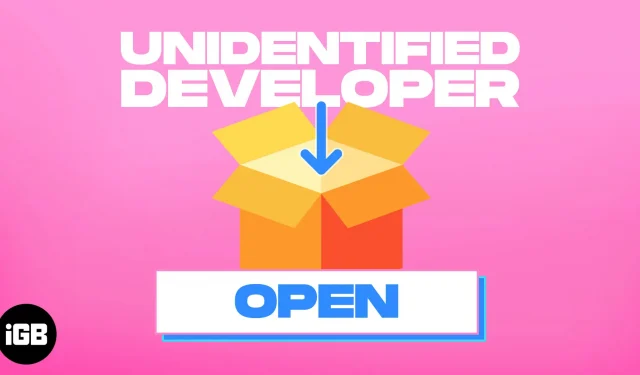
Apple obsługuje tylko instalowanie aplikacji ze sklepu App Store. Dlatego możesz mieć trudności z uruchomieniem aplikacji pobranej z niezidentyfikowanych źródeł na komputerze Mac. Nie oznacza to jednak, że na komputerze Mac nie można używać aplikacji innych firm. Tutaj pokażę, jak instalować i otwierać aplikacje od niezidentyfikowanych programistów na komputerze Mac.
- Dlaczego nie można otworzyć niezidentyfikowanych aplikacji programistycznych na komputerze Mac?
- Jak zainstalować aplikację od Niezidentyfikowanego programisty na komputerze Mac
- Jak otwierać aplikacje od niezidentyfikowanego programisty za pomocą terminala Mac
Dlaczego nie można otworzyć niezidentyfikowanych aplikacji programistycznych na komputerze Mac?
Apple dokładnie testuje każdą aplikację przed opublikowaniem jej w App Store, aby chronić urządzenia przed złośliwym oprogramowaniem. Oprogramowanie pobrane od niezidentyfikowanych twórców może zawierać szkodliwy kod, ale może wydawać się bezpieczne i legalne. Dlatego Apple wdrożyło środki bezpieczeństwa zwane Gatekeeper, aby blokować potencjalnie niebezpieczne aplikacje.
Gatekeeper skanuje pliki aplikacji w poszukiwaniu złośliwego oprogramowania i wyświetla ostrzeżenie: „Nie można otworzyć aplikacji, ponieważ pochodzi od niezidentyfikowanego programisty”. Musisz zezwolić instalacji aplikacji na dostęp do komputera Mac. Jeśli więc ufasz oprogramowaniu i chcesz je pobrać, dowiedzmy się, jak otworzyć aplikację od niezidentyfikowanego programisty na komputerze Mac.
Jak zainstalować aplikację od Niezidentyfikowanego programisty na komputerze Mac
- Otwórz Finder → Znajdź aplikację w folderze Pobrane lub Aplikacje.
Uwaga: nie używaj Launchpada do otwierania aplikacji. - Kliknij aplikację prawym przyciskiem myszy → Wybierz opcję Otwórz .
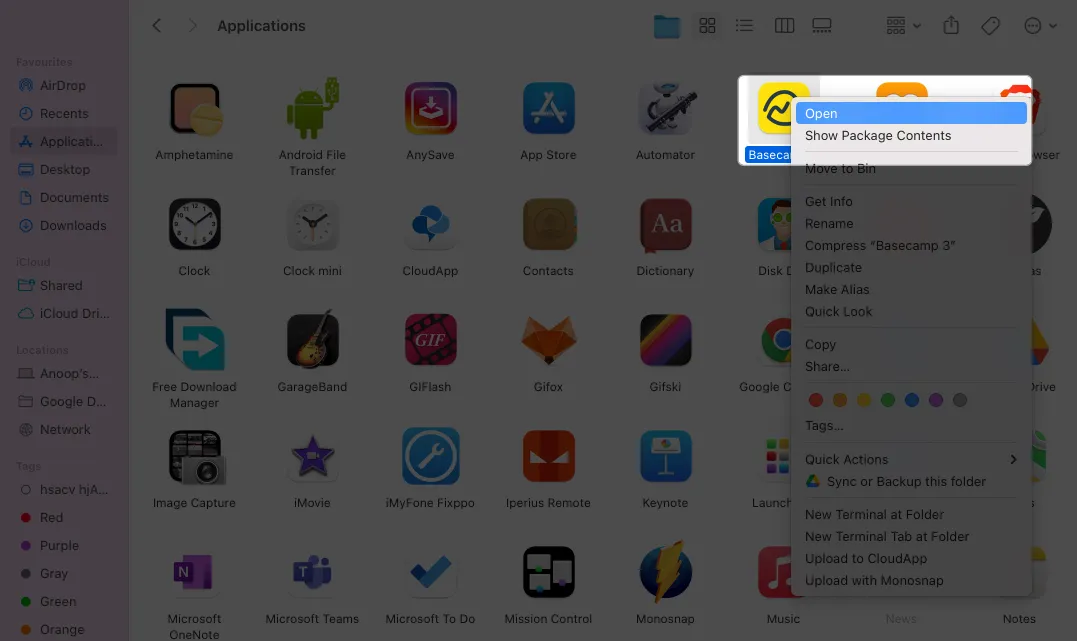
- Naciśnij ponownie Otwórz , aby potwierdzić.
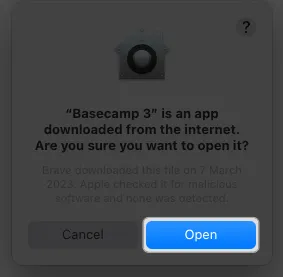
Aplikacja otworzy się jak zwykła aplikacja. Następnie macOS dokona wyjątkowej zmiany w ustawieniach zabezpieczeń tej konkretnej aplikacji, aby ją uruchomić. Jeśli nadal nie możesz uzyskać dostępu do aplikacji, zezwól na to w ustawieniach.
- Otwórz Ustawienia systemu → Wybierz Prywatność i bezpieczeństwo .
- Przewiń w dół do opcji Bezpieczeństwo → Kliknij Otwórz mimo to obok nazwy aplikacji.
- Naciśnij Otwórz .
- Wybierz także App Store i zidentyfikowanych programistów .
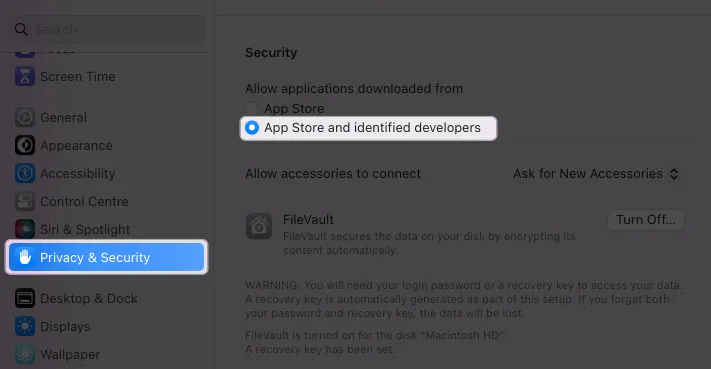
Nie musisz więc powtarzać tych kroków podczas instalowania aplikacji z nieznanych źródeł na komputerze Mac. Apple ostrzeże Cię tylko przed zainstalowaniem aplikacji pobranych od niezdefiniowanych programistów.
Jak otwierać aplikacje od niezidentyfikowanego programisty za pomocą terminala Mac
Aby usunąć blokowanie lub ostrzeżenia Apple podczas próby pobrania i otwarcia aplikacji od niezidentyfikowanych programistów, musisz wyłączyć funkcję Gatekeeper.
- Otwórz Terminal .
- Wpisz
sudo spctl –-master-disablei naciśnij Return . - Wprowadź hasło do systemu macOS i naciśnij Return .
- Teraz przejdź do Ustawienia systemu → Prywatność i bezpieczeństwo .
- Kliknij opcję Wszędzie w obszarze Zezwalaj na pobieranie aplikacji. Jeśli pojawi się monit, wprowadź hasło do
komputera Mac .
Często zadawane pytania
Czy wszystkie aplikacje niezidentyfikowanych twórców są niebezpieczne?
Nie. Chociaż nie wszystkie aplikacje niezidentyfikowanych programistów są niebezpieczne, mogą istnieć pewne złośliwe aplikacje. Dlatego zawsze zaleca się instalację od zidentyfikowanych programistów lub nawet z App Store.
Dlaczego widzę ostrzeżenie o niezidentyfikowanym deweloperze?
Gdy zobaczysz ten komunikat, oznacza to, że próbujesz zainstalować aplikację od programisty, który nie został jeszcze zidentyfikowany przez firmę Apple i dlatego nie jest zaufany w systemie macOS.
Czy powinienem otworzyć aplikację od niezidentyfikowanego programisty na komputerze Mac?
Zawsze najlepiej jest nie otwierać aplikacji od niezidentyfikowanych twórców, ponieważ mogą one zawierać pliki wirusów , które mogą uszkodzić komputer Mac.
Pobierz bezpiecznie!
Apple oferuje jeden z najbezpieczniejszych systemów operacyjnych dla komputerów stacjonarnych, a instalowanie aplikacji od niezidentyfikowanych programistów może powodować problemy na komputerze Mac. Wspomniałem o tych krokach, aby pomóc w instalowaniu aplikacji z nieznanych źródeł. Sugeruję jednak korzystanie z oprogramowania antywirusowego i zapory ogniowej innych firm.



Dodaj komentarz